COMANDOS DE TECLAS.
Comando + C : Copiar.
Comando + V : Pegar.
Comando + X : Cortar.
Comando + A : Seleccionar todo.
Comando + Z : Volver atrás.
Comando + D : Seleccionar.
HERRAMIENTAS DE PHOTOSHOP.
Este es el recuadro de herramientas principales, las cuales son fundamentales para utilzar photoshop.
Entre ellas encontramos las herramientas de mover que sirve para seleccionar y mover elementos en photoshop.

Las herramientas de marco que nos permiten seleccionar y recortar de distintas formas : Rectangulares, circulares...

Las herramientas de lazo que nos permiten seleccionar y recortar a mano alzada.

Las herramientas de selección rápida y la varita mágica que sirven para dar color.

RECUADRO DE CAPAS.
En el recuadro de capas podemos crear, editar las capas o combinarlas. El fondo únicamente aparece si escogiste un color de fondo al crear el documento en vez de dejarlo transparente

El fondo únicamente aparece si escogiste un color de fondo al crear el documento en vez de dejarlo transparente.

Si damos doble click en un fondo este se convierte en una capa y podremos trabajar con ella. El cuentagotas sirve para seleccionar un color y colocarlo de color frontal.

CUENTA GOTAS
El color se selección, una vez tenemos activa la herramienta, haciendo click en cualquier parte de una imagen, que puede ser la propia con la que estamos trabajando o cualquier otra que tengamos abierta.
CAPAS
Las capas sirven para realizar diversas tareas, como por ejemplo componer varias imágenes, añadir texto a una imagen o añadir formas de gráficos vectoriales. La aplicación de un estilo de capa facilita la adición de efectos especiales como sombras paralelas o algún tipo de resplandor.
DESENFOQUE GAUSSIANO
El desenfoque Gausiano produce un efecto suavizante en las imágenes que puede suavizar el ruido en las fotografías o quitar énfasis en el fondo de una imagen. En Photoshop, la opción desenofoque gaussiano se encuentra en filtros y está agrupada con otros filtros de desenfoque.
BRILLO/CONTRASTE
El ajuste brillo/contraste permite realizar ajustes sencillos en la gama tonal de una imagen. Para aumentar o disminuir el contraste utilizamos el regulador de contraste.
DEGRADADO
La herramienta degradado nos permite crear una fusión de varios colores. La herramienta nos permite seleccionar los degradados preestablecidos o crear los nuestros.
TAMAÑO DE LIENZO
El lienzo es el área visible de la imagen. De manera predeterminada, el tamaño de lienzo coincide con el tamaño de las capas. Cuando el lienzo se agranda se crea un espacio alrededor del contenido de la imagen.

ESTILOS DE CAPA
Los estilos de capa son una utilidad para aplicar efectos rápidos y personalizables a elementos de una imagen.
PINCELES
Los pinceles de Photoshop son una herramienta muy útil para el diseño digital. Nos podemos hacer la idea de que son como por pínceles que utilizamos en el dibujo artístico, pero con la salvedad que son digitales y gracias a ello nos permiten realizar una gama mucho más variada de acabados.
DEDOS
La herramienta dedo distorsiona o estira los píxeles.
BORRADOR
La herramienta borrador es como si fuera el lápiz o el pincel, pero con la salvedad que, en vez de pintar en la imagen, borra el contenido.
DEGRADADO
La herramienta degradado crea una fusión gradual entre varios colores. Puede seleccionar rellenos degradados preestablecidos o crear los suyos propios.
PINCEL CORRECTOR
El pincel corrector de Photoshop toma una muestra de la zona que elegimos y después la aplica sobre el área que le hemos indicado. Photoshop compara el brillo, la luz, la textura y el contraste para que la clonación sea lo más parecida posible.

PINCEL PUNTUAL
Este pincel corrige las imperfecciones tomando como referencia los pixels que están alrededor del lugar donde hemos pinchado con el ratón.
PARCHE
La herramienta Parche de Photoshop funciona de un modo similar al pincel corrector. Toma una muestra de una zona y aplica esa muestra a otra.
MOVIMIENTO CON DETECCIÓN DE CONTENIDO
Utilice la herramienta Movimiento con detección de contenido para seleccionar y mover una parte de una imagen. La imagen se recompone y el agujero que deja se rellena con los elementos coincidentes de la imagen.

OJOS ROJOS
sirve para eliminar los ojos rojo de una imagen, para ello tan solo con la herramienta nos colocaremos encima del ojo y pincharemos, y automáticamente se eliminaran los ojos rojos.

TAPÓN CLONAR
sirve para pintar una parte de una imagen sobre otra parte de la misma o sobre otro documento abierto.

SOBREEXPONER Y SUBEXPONER
Estas herramientas sirven para aclarar o oscurecer la imagen.
La herramienta sobreexponer está indicada con una lupa, esta es la herramienta que sirve para aclarar la imagen.










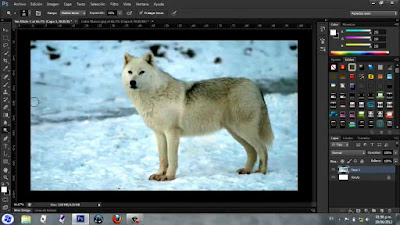

No hay comentarios:
Publicar un comentario